VeraCrypt es un software gratuito de cifrado de disco de código abierto que se bifurcó de TrueCrypt, que dejó de funcionar en mayo de 2014. VeraCrypt está disponible para Linux, Mac OS, Windows, DragonFly BSD y Android. En este tutorial vamos a aprender cómo instalar VeraCrypt en Ubuntu 16.04 y Ubuntu 16.10.
Hay muchas razones para usar un software de cifrado de disco como VeraCrypt. Por ejemplo, si usa almacenamiento en la nube (Google Drive, Dropbox, pCloud, etc.), es posible que desee cifrar sus archivos antes de cargarlos para asegurarse de que solo usted pueda verlos.
Al momento de escribir este artículo, la última versión estable era VeraCrypt 1.19, lanzada el 17 de octubre de 2016. Primero, veamos cómo instalarlo desde PPA, que es la forma más fácil. Si no confía en un PPA de terceros, puede seguir el segundo método para instalar VeraCrypt.
Instalación de VeraCrypt 1.19 en Ubuntu 16.04, Ubuntu 16.10 desde PPA
Abra una ventana de terminal y ejecute los siguientes comandos para agregar VeraCrypt Ubuntu PPA , actualice el índice del paquete e instale el paquete veracrypt.
sudo add-apt-repository ppa:unit193/encryption sudo apt update sudo apt install veracrypt
Una vez instalado, puede iniciarlo desde Unity Dash o su lanzador de aplicaciones preferido.
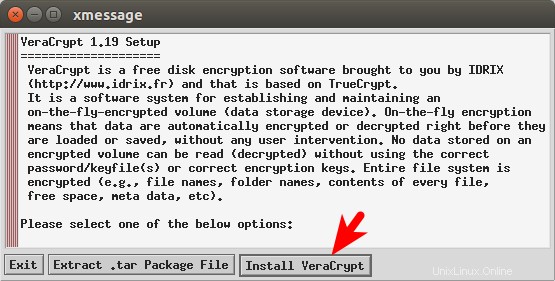
Cómo instalar manualmente VeraCrypt
Vaya al sitio web oficial para descargar el instalador de VeraCrypt Linux. Es un archivo tar comprimido.

Alternativamente, puede abrir una ventana de terminal y usar el siguiente comando para descargar el instalador de VeraCrypt.
wget https://launchpadlibrarian.net/289850375/veracrypt-1.19-setup.tar.bz2
Una vez descargado, abra una terminal y navegue hasta el directorio donde está almacenado el instalador y ejecute el siguiente comando para extraer el archivo tar comprimido.
mkdir veracrypt tar xjvf veracrypt-1.19-setup.tar.bz2 -C veracrypt
Luego cd en el directorio veracrypt.
cd veracrypt
Habrá 4 archivos para computadoras de 64 bits y 32 bits. La GUI es para la instalación gráfica y la consola es para la instalación desde la línea de comandos. Ejecute el instalador gráfico.
Instalador gráfico de 64 bits. El punto y la barra diagonal (./ ) significa que estamos usando el directorio de trabajo actual.
./veracrypt-1.19-setup-gui-x64
Instalador gráfico de 32 bits.
./veracrypt-1.19-setup-gui-x86
Seleccione Instalar VeraCrypt
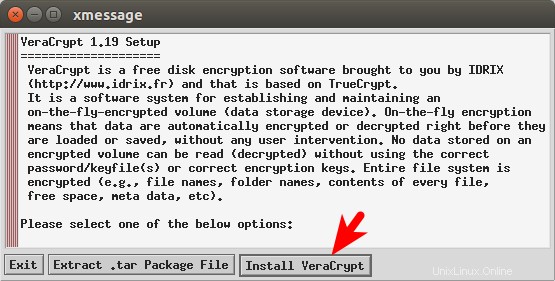
Luego acepte los términos de la licencia.
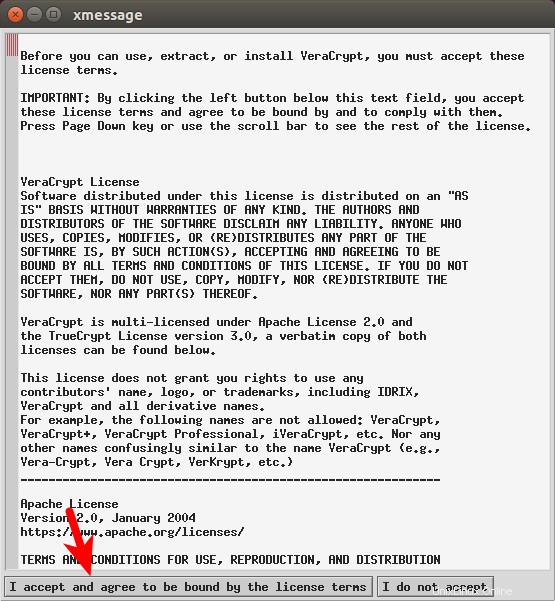
A continuación, haga clic en Aceptar.
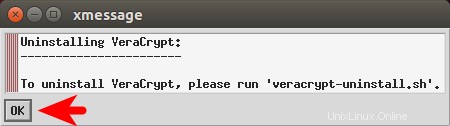
Luego ingrese su contraseña de sudo en la ventana de XTerm.
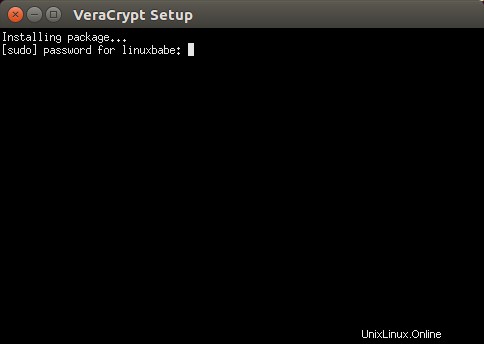
Una vez finalizada la instalación, presione Entrar para salir de XTerm. Puede iniciar el programa desde el lanzador de aplicaciones
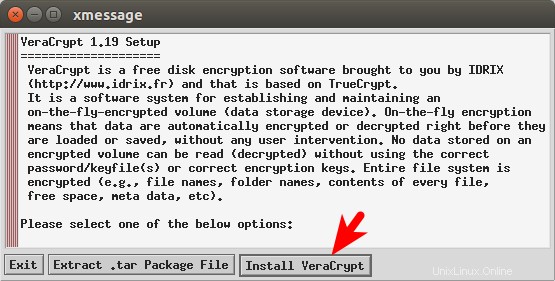
o use el siguiente comando.
veracrypt
Para verificar su versión de VeraCrypt, ejecute
veracrypt --version
Para eliminar VeraCrypt, ejecute el script de desinstalación con el privilegio sudo.
sudo veracrypt-uninstall.sh
¡Eso es!
Espero que este tutorial te haya ayudado a instalar Python 3.6 en Ubuntu 16.04, Ubuntu 16.10 y Ubuntu 17.04. Como siempre, si encuentra útil esta publicación, suscríbase a nuestro boletín informativo gratuito o síganos en Google+, Twitter o haga clic en Me gusta en nuestra página de Facebook.